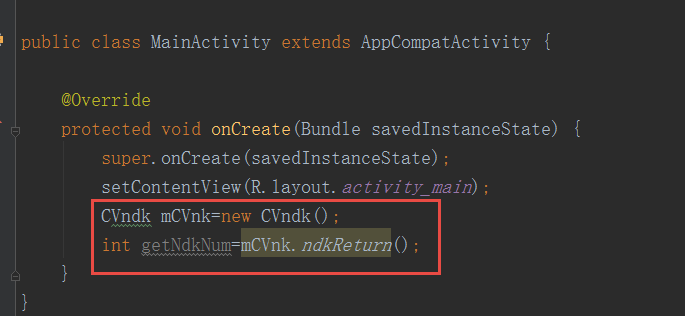AndroidStudio(AS) 1.3之后已经支持NDK,这为NDK开发提供了极大的便利,不在需要配置各种头疼的MK文件,简单的九步就可完成配置。要说明的是,第一次配置AS一定要有耐心。
0,下载Android NDK,(这里使用 android-ndk-r10e)解压后去local.properties里面讲解压后的NDK路径添加进去:ndk.dir=C:\android-ndk-r10e(这里解压到了C盘根目录下)
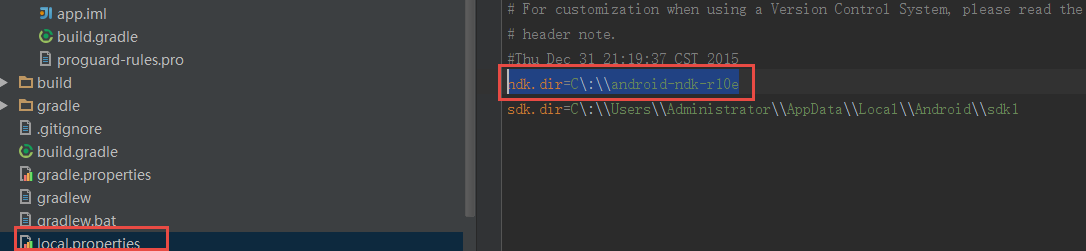
还有一种方法就是打开file->projectStucture找到将NDK一栏添加你解压的NDK文件夹路径:
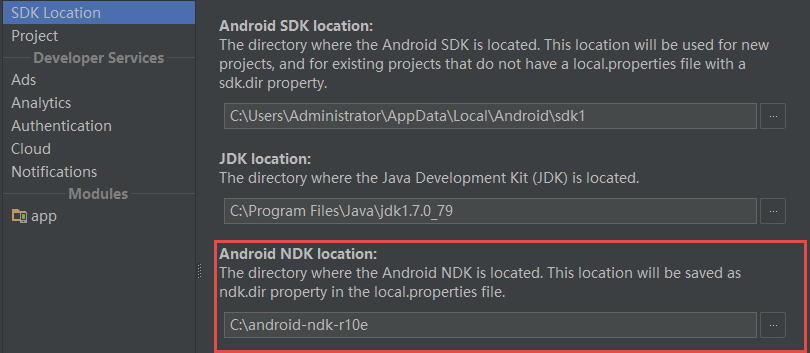
1,首先在gradle.properties里面添加NDK支持:android.useDeprecatedNdk=true
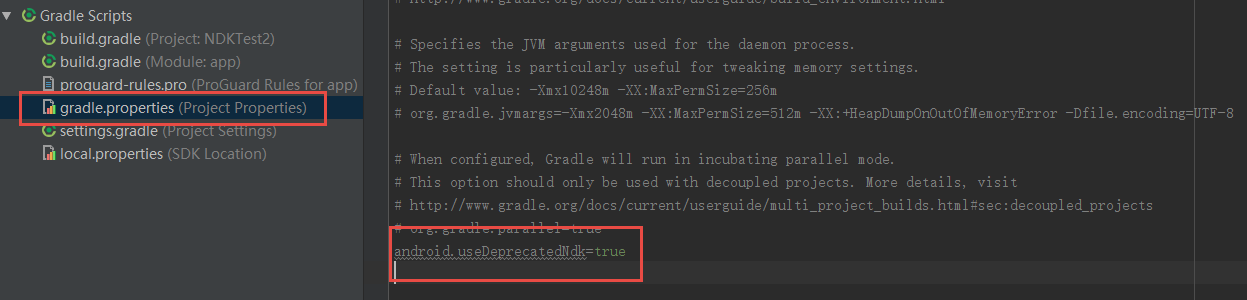
2,在App目录下的build.gradle里面添加ndk的库文件:
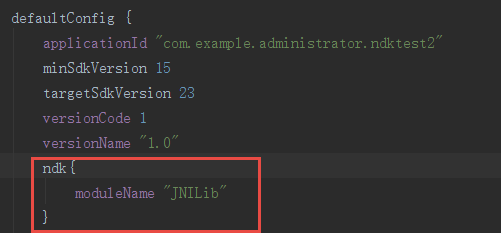
3,创建一个测试NDK的一个JAVA类(这里放到与Activity同目录下,AppJava)
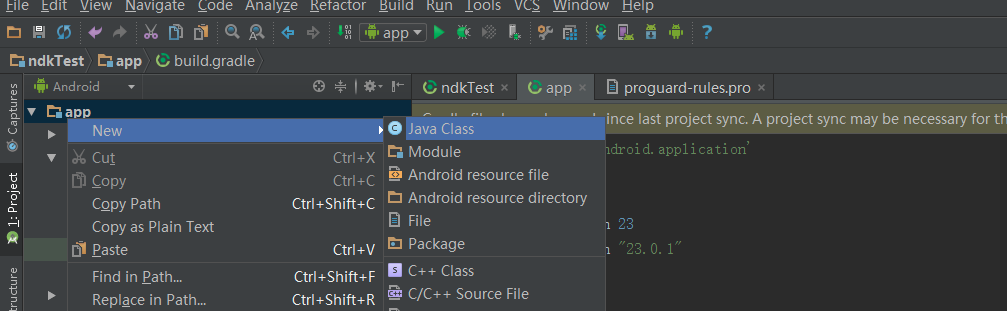
4,在上一步生成的JAVA类里面载入NDK库文件(第2步里面添加的'JNILib')
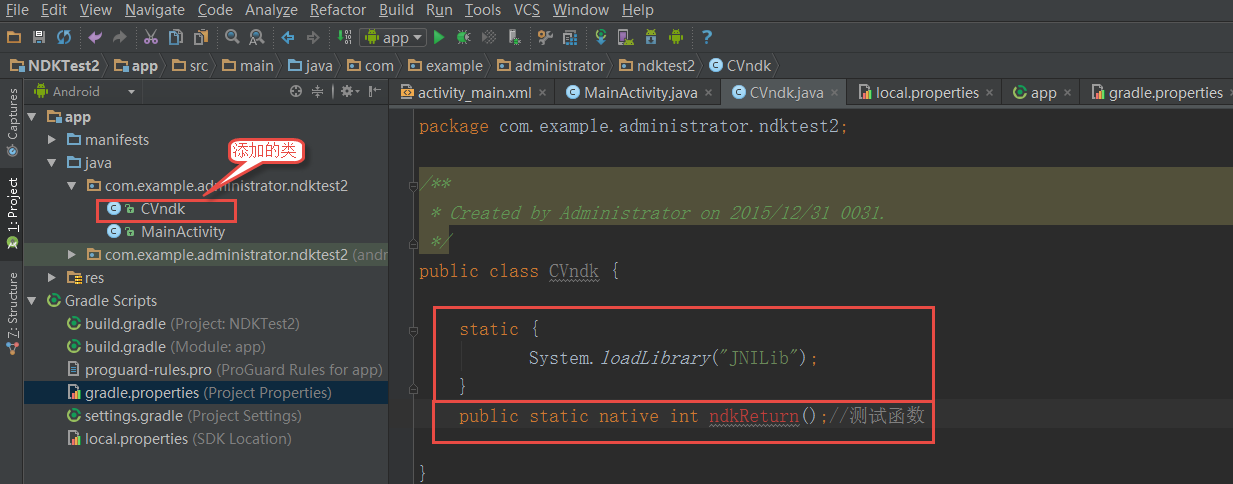
5,这一步比较重要,由于之前编程很少使用JAVA,所以这一步利用javah生成上面新建的CVndk类的C++文件时出现过各种问题,,,
首先要确保JDK环境变量要添加好!!!
打开AndroidStudio下的Terminal(利用的电脑的cmd也可以,但是路径可能比较麻烦),将路径定位到app的JAVA目录下(cd appsrcmainjava)
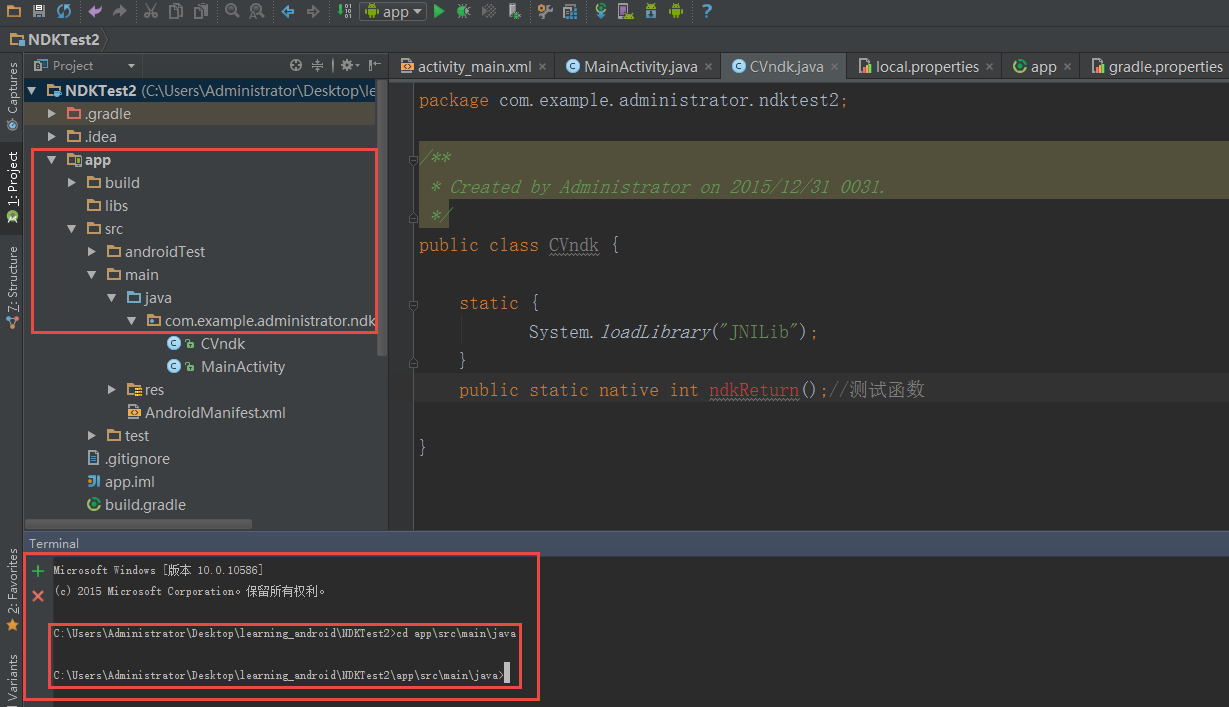
利用javah生成CVndk类的C++头文件:javah -classpath . -jni com.example.administrator.ndktest2.CVndk
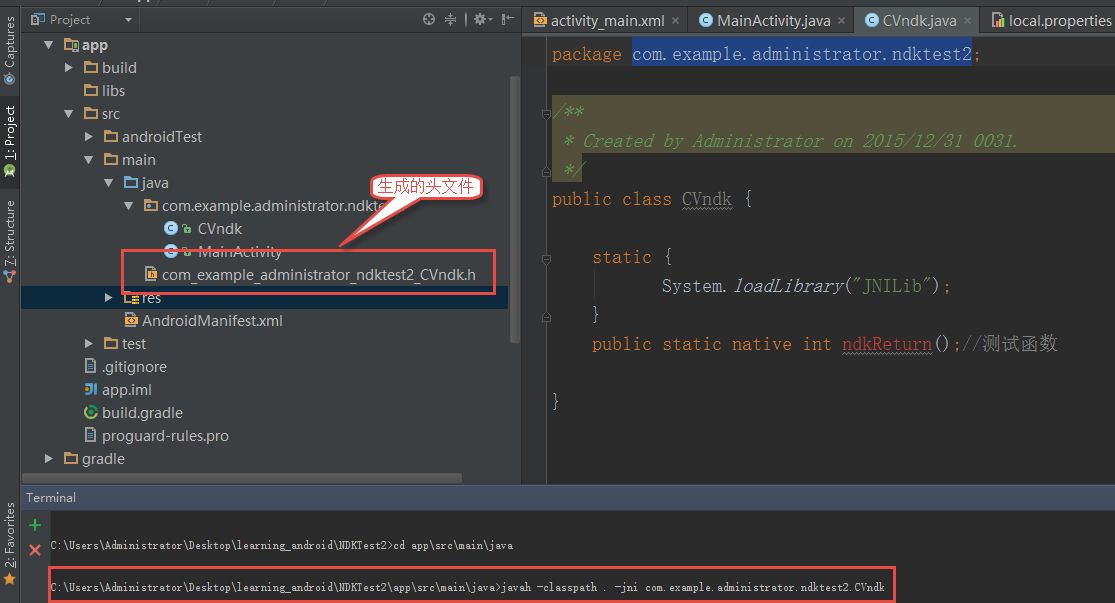
6,在main目录下新建一个JNI目录,然后将上一步生成的 com_example_administrator_ndktest2_CVndk .h头文件移动到JNI文件夹中

7,手动创建一个cpp文件,定义com_example_administrator_ndktest2_CVndk .h中的函数

8,至此已经配置成功,在MainActivity下调用测试一下